Virtualizimi i konfigurimit bazë të ndërprerësit DELL EMC OS10
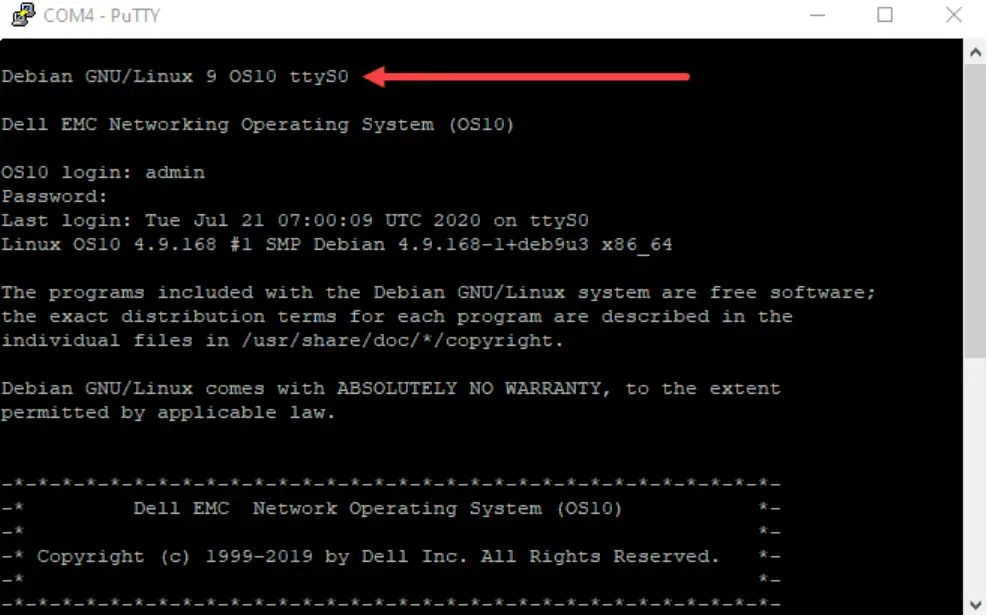
Specifikimet
- OS: OS10
- Platforma e Virtualizimit: GNS3
- Përputhshmëria e klientit: Dritaret
- Serveri VM File Madhësia: GNS3.VM.VMware.ESXI.2.2.31 = 1.4 GB
- Klienti File Madhësia: GNS3-2.2.31-all-in-one-regular.exe = 95MB
Udhëzimet e përdorimit të produktit
Pjesa I: Vendosni VM të Serverit GNS3
- Shkarkoni softuerin GNS3 VM nga këtu. Ekstraktoni zip-in e shkarkuar file.
- Hyni në vCenter dhe importoni GNS3 VM në mjedisin tuaj ESXi duke përdorur shabllonin OVF.
- Shtoni më shumë burime në VM të Serverit GNS3 për një topologji më të madhe.
- Nisni VM të Serverit GNS3 dhe konfiguroni cilësimet e rrjetit duke përfshirë caktimin e adresës IP.
Pjesa II: Instalimi i klientit GNS3
- Shkarkoni klientin GNS3 nga këtu.
- Instaloni klientin GNS3 në një stacion menaxhimi (laptop/desktop).
- Nisni klientin GNS3 dhe lidheni me adresën IP të VM të Serverit GNS3.
Pjesa III: Vendosni pajisjet OS10
- Vizitoni faqen e mbështetjes së Dell dhe shfletoni te Rrjetet > Sistemet Operative > Softueri SmartFabric OS10.
- Shkarkoni virtualizimin e OS10 files, duke zgjedhur paketën GNS3 për versionin e dëshiruar të OS10.
- Ekstraktoni zip-in e shkarkuar file për virtualizimin e OS10.
FAQ
Pyetje: A duhet që klienti dhe serveri GNS3 të jenë në të njëjtin version?
A: Po, si klienti ashtu edhe serveri GNS3 duhet të kenë të njëjtin version për funksionimin e duhur.
Pyetje: A mund të përdorë VM serveri GNS3 DHCP për konfigurimin e IP-së?
A: Po, është e mundur të konfiguroni VM të Serverit GNS3 për të përdorur shërbimet DHCP për të caktuar konfigurimin e dëshiruar të IP-së.
Pyetje: Cilat cilësime të rrjetit duhet të konfigurohen për lidhjen midis klientit dhe serverit GNS3?
A: Adresa IP e serverit GNS3 VM duhet të jetë e arritshme nga adresa IP e Stacionit të Menaxhimit GNS3 dhe të dyja duhet të lidhen me një rrjet LAN/Menaxhimi.
Udhëzuesi i Virtualizimit OS10
OS10
- Dell EMC Networking OS10 kombinon më të mirat e Linux-it, informatikës së hapur dhe rrjetëzimit për të avancuar ndarjen e rrjeteve të hapura.
- Mund të simuloni pajisjet OS10 duke përdorur pajisjet VM OS10. Pajisjet OS10 VM ekzekutojnë të njëjtin softuer të vendosur në pajisjet harduerike të aktivizuara me OS10, me përjashtim të shtresës së abstraksionit të harduerit.
- Shtresa e abstraksionit të harduerit OS10 VM simulon pajisjet harduerike në një mjedis VM.
GNS3
- GNS3 është një mjedis që lejon simulimin e pajisjeve të rrjetit në skenarë realistë. Mund të përdoret për të emuluar, konfiguruar, testuar dhe zgjidhur rrjetet në një mjedis të simuluar.
- GNS3 ju lejon të ekzekutoni një topologji të vogël rrjeti që përbëhet nga vetëm disa pajisje në laptopin tuaj Windows 10, ose topologji më të mëdha rrjeti në hipervizorin VMware ESXi ose serverin VMware Workstation.
Karakteristikat e simulimit të OS10
- Të gjitha komandat OS10 CLI dhe ndërfaqet e lidhura me veriun (RESTCONF, SNMP) janë të disponueshme duke përfshirë.
- Menaxhimi i sistemit (SSH, AAA, DHCP, e kështu me radhë)
- Porti i menaxhimit
- Plani i të dhënave L3 dhe rrafshi i kontrollit (duke përdorur funksionalitetin Linux)
Mbështetje e pjesshme për planin e të dhënave L2 dhe planin e kontrollit (duke përdorur funksionalitetin Linux):
- LACP
- VLAN
- LLDP
- VLT
Kufizimet e veçorive të OS10
- Nuk ka mbështetje ACL ose QoS (NPU nuk disponohet) — Komandat ACL dhe QoS CLI janë të disponueshme (por nuk ndikojnë në trafik)
- Funksionalitet i kufizuar L2 (NPU nuk është i disponueshëm në një simulator) - nuk ka funksionalitet të planit të kontrollit të pemëve që shtrihen
Kërkesat
- Rekomandohet një stacion pune ose laptop me 16 GB RAM ose më të madh
- CPU 64-bit x86 me shpejtësi bërthamore 2 GHz ose më të shpejtë (rekomandohet me dy bërthama ose më të mëdha)
- SSD me 64 GB hapësirë të disponueshme
- Mjedisi i virtualizimit - mund të përdorni Linux ose VMware si një sistem pritës për serverin GNS3 VM
- Serveri VMware ESXi i rekomanduar për simulim të rrjeteve të mëdha
Vendosja e OS10 në GNS3
Zgjidhni preferencën tuaj të vendosjes
- Vendosja lokale
- Vendosja e VM e serverit GNS3
- Ky udhëzues do të përshkruajë hapat e kërkuar gjatë vendosjes së serverit GNS3 VM në një server ESXi Host
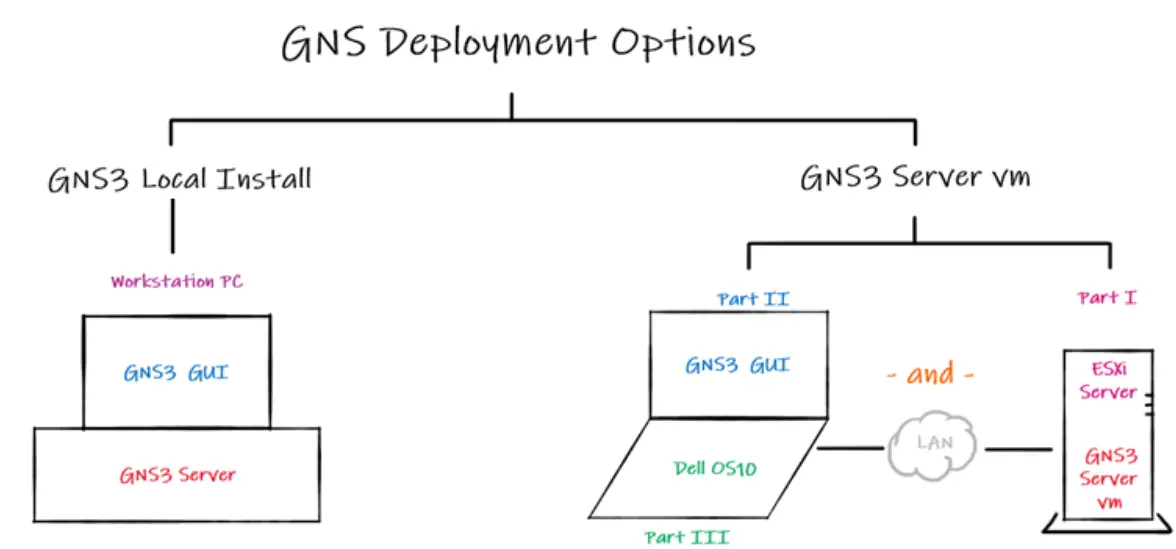
Vendosni VM të serverit GNS3
Së pari duhet të instaloni VM të Serverit GNS3 për të vepruar si serveri i simuluar i rrjetit. Klienti GNS3 vizualizon konfigurimin ndërsa serveri GNS3 kontrollon dhe ekzekuton VM-të OS10.
| Shkarkoni softuerin GNS3 VM
https://www.gns3.com/ https://www.gns3.com/software/download Nëse zgjidhni të përdorni VM të Serverit GNS3, zgjidhni Platformën tuaj të Virtualizimit · Linux KVM · VMware Player · Stacioni i punës VMware · VMware ESXi (rekomandohet) |
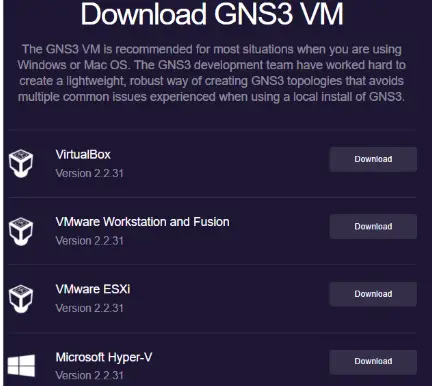 |
| Ekstraktoni zip-in e shkarkuar file GNS3.VM.VMware.ESXI.2.2.31 = 1.4 GB |  |
| Hyni në vCenter dhe importoni GNS3 VM në mjedisin tuaj ESXi – zgjidhni të vendosni shabllonin OVF dhe drejtojeni magjistarin në GNS3 VM.ova të shkarkuar file | 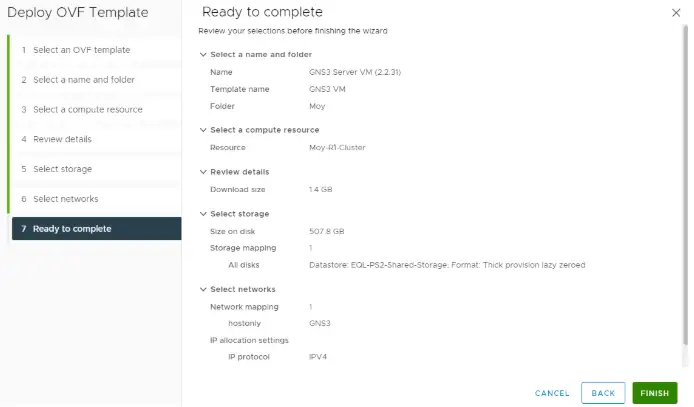 |
| Shtimi i më shumë burimeve në VM të Serverit GNS3 do të mundësojë ndërtimin e topologjive më të mëdha | 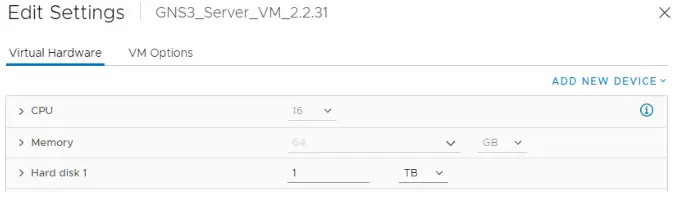 |
Nisni VM të Serverit GNS3 dhe konfiguroni cilësimet e rrjetit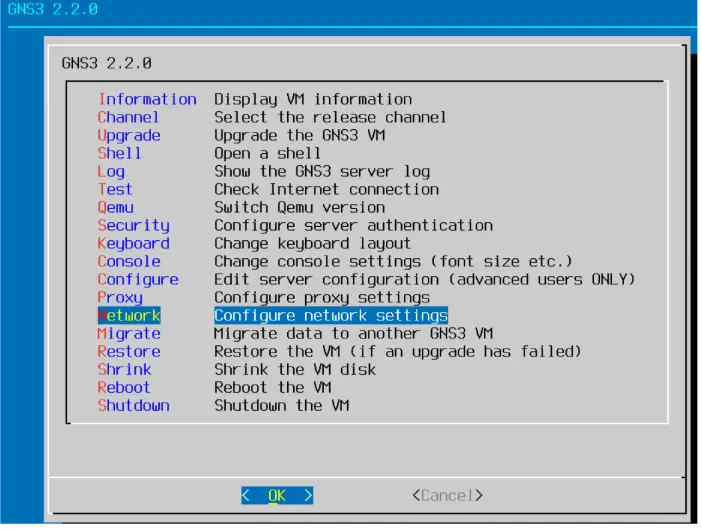
| Stacioni i Menaxhimit GNS3 (klienti që drejton GNS3 GUI) duhet të jetë në gjendje të arrijë në VM të Serverit GNS3
GUI GNS3 duhet të lidhet me një rrjet LAN/Menaxhimi që ofron lidhje me serverin GNS3 vm |
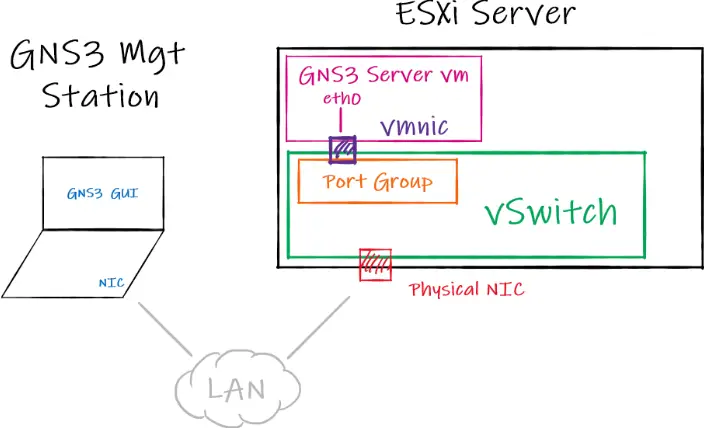 |
- Konfiguro një adresë IP në eth0 të serverit GNS3 vm
- Adresa IP e serverit GNS3 VM duhet të jetë në gjendje të arrijë adresën IP të Stacionit të Menaxhimit GNS3
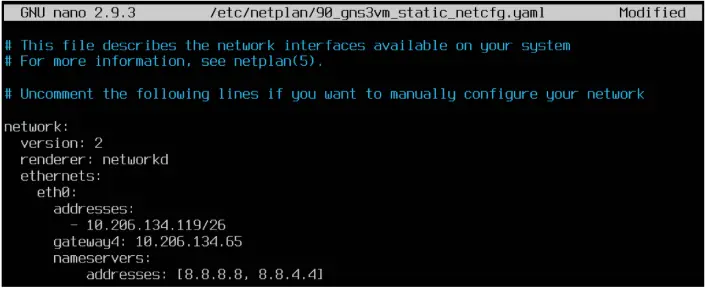
- Është gjithashtu e mundur të konfiguroni VM të Serverit GNS3 për të përdorur shërbimet DHCP për të caktuar konfigurimin e dëshiruar të IP-së
- Vini re se mbështetja e KVM në ESXi duhet të zbulohet automatikisht si e vërtetë
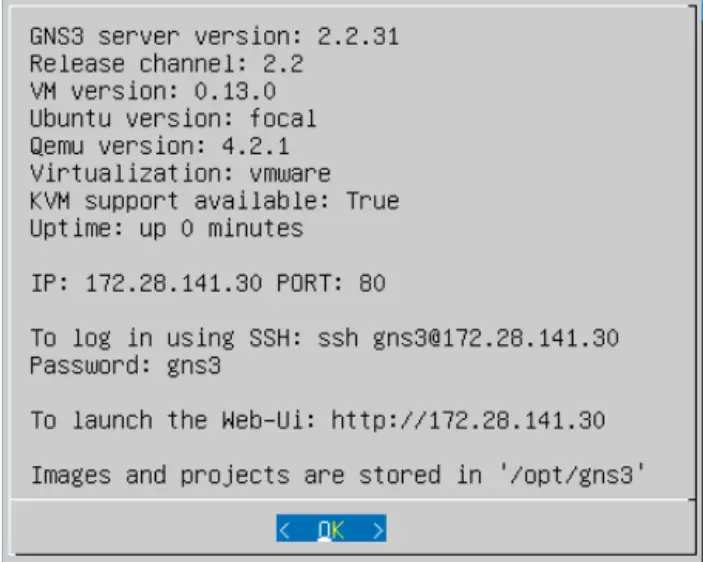
| Hapni një lidhje konsole me Serverin GNS3 vm dhe konfirmoni adresimin IP të përdorur nga eth0
Kjo adresë IP do të përdoret më vonë kur këshillohet klienti GNS3 se çfarë adrese IP të përdorë për serverin GNS3 vm |
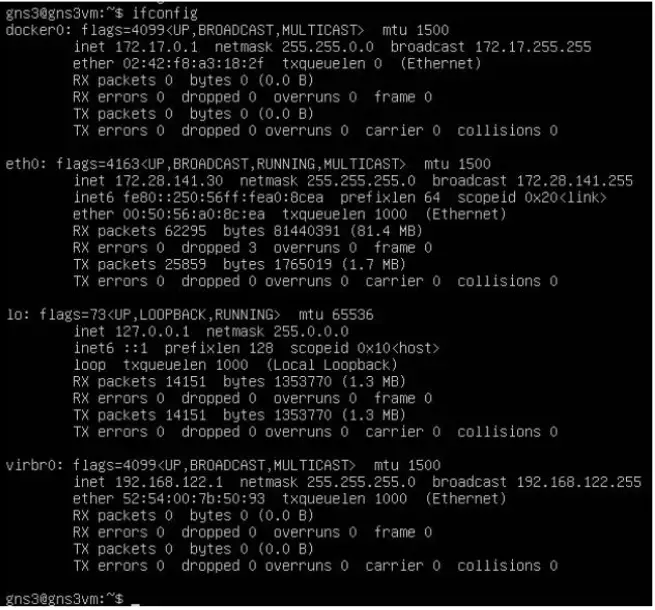 |
Instalimi i klientit GNS3
Tani që keni konfiguruar VM të Serverit GNS3 për të vepruar si serveri juaj, jeni gati të konfiguroni anën e klientit të rrjetit tuaj për të simuluar pajisjet OS10.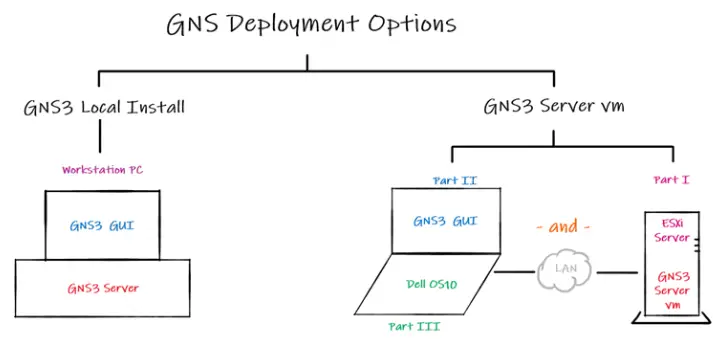
- Pasi të instaloni klientin GNS3 në laptopin tuaj Windows, më pas mund të lidheni me serverin e largët GNS3.
- Klienti dhe serveri GNS3 duhet të kenë të njëjtin version.
Shkarkoni GNS3
- @version 2.2.31 @18.03.2022
- GNS3-2.2.31-all-in-one-regular.exe = 95MB
- https://www.gns3.com/
- https://www.gns3.com/software/download
- Instaloni klientin GNS3 në një stacion menaxhimi (laptop/desktop etj.)
- Hapni klientin GNS3 dhe tregoni adresën IP të serverit të jashtëm GNS3 vm
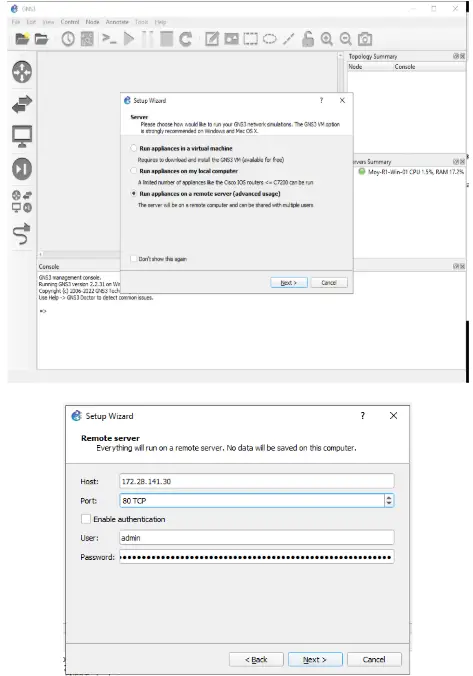
Vendosni pajisjet OS10
Shkoni te faqja e mbështetjes Dell, shfletoni të gjitha produktet, nën infrastrukturë, zgjidhni Networking, Operating Systems, SmartFabric OS10 Software https://www.dell.com/support/home/en-us/products?app=products.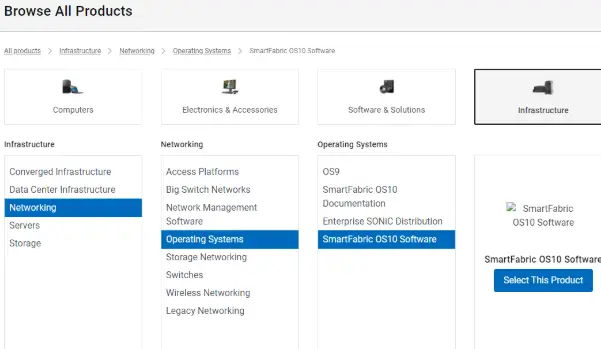
- Shkarkoni virtualizimin e OS 10 files
- Zgjidhni paketën GNS3 për versionin tuaj të dëshiruar të OS10.
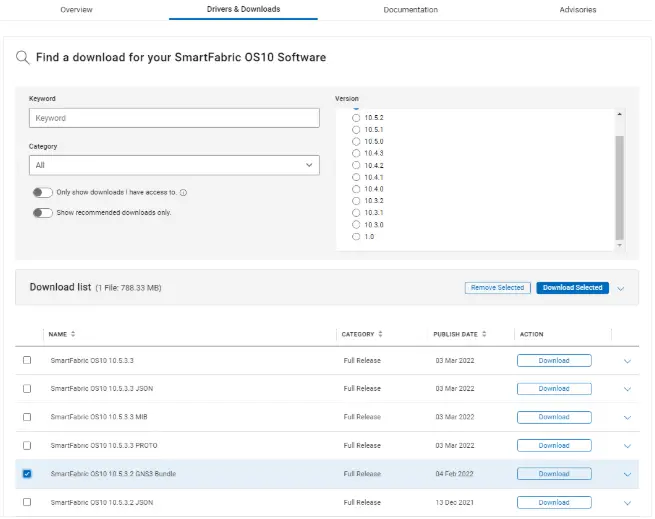
- Nxjerr zip file dmth
- OS10_Virtualization_10.5.3.2 (rreth 807 MB)
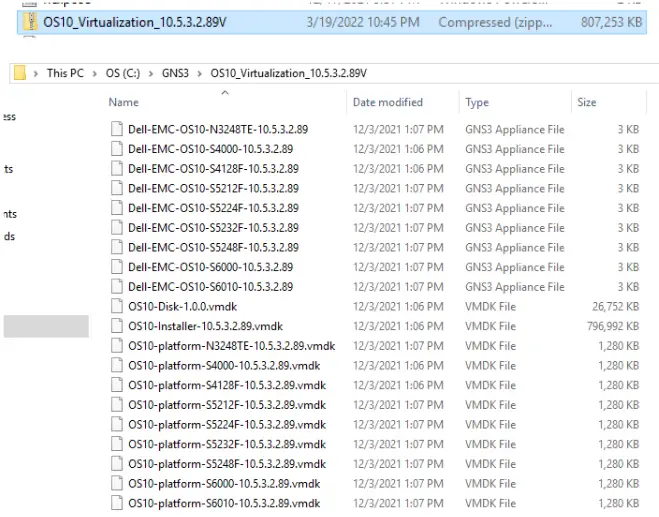
- Hapni klientin GNS3 dhe importoni pajisjet OS10 në inventarin GNS3
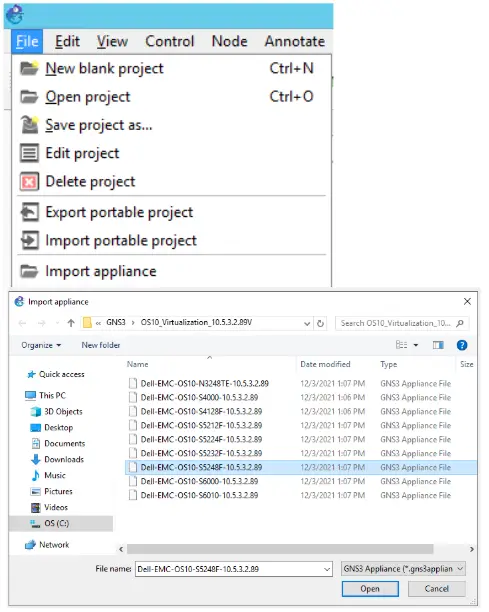
- Ndiqni udhëzuesin e pajisjes së importit
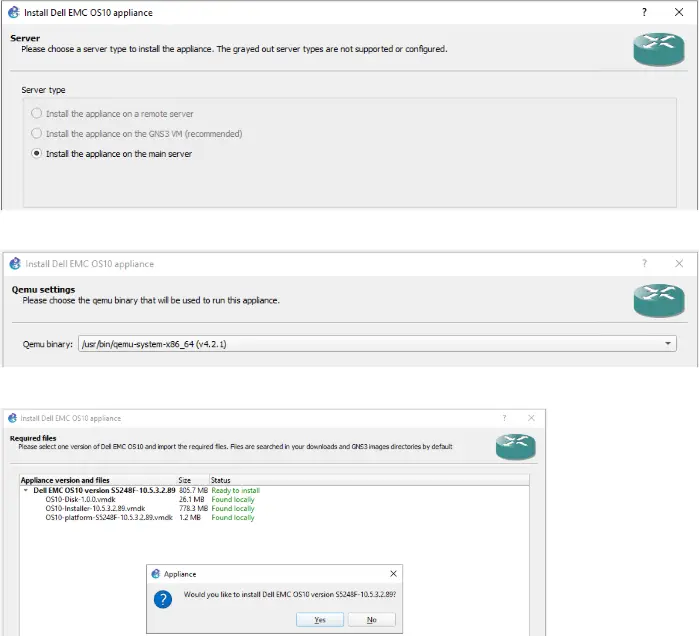
- Ndiqni udhëzuesin e pajisjes së importit
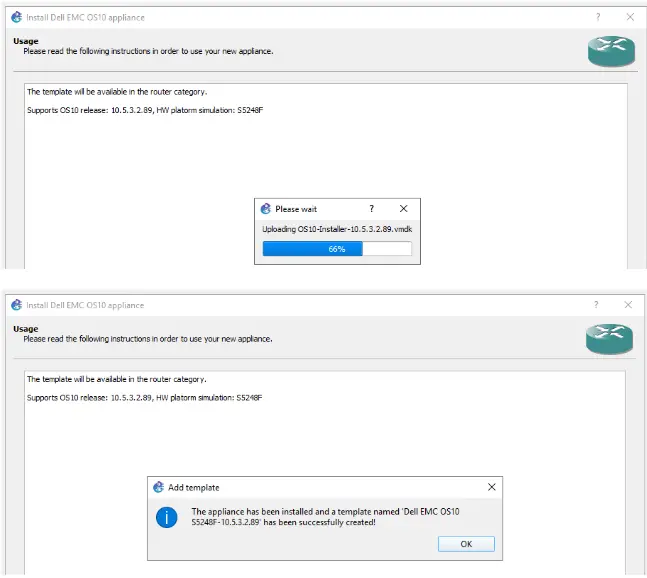
- Përsëritni hapat e importit për çdo model të dëshiruar
- Pajisjet e importuara do të shfaqen në xhamin e majtë të dritares
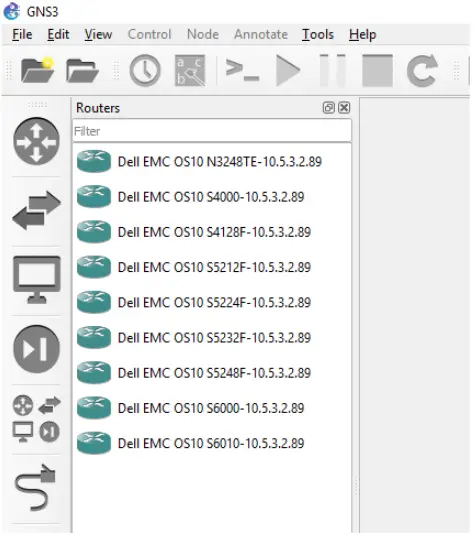
- Krijo një projekt të ri GNS3 me çelësat OS10
- Zvarritni një pajisje OS10 në topologjinë kryesore view për të shtuar një ndërprerës të ri OS10
- Çdo ndërprerës OS10 konsumon përafërsisht. 4 GB RAM
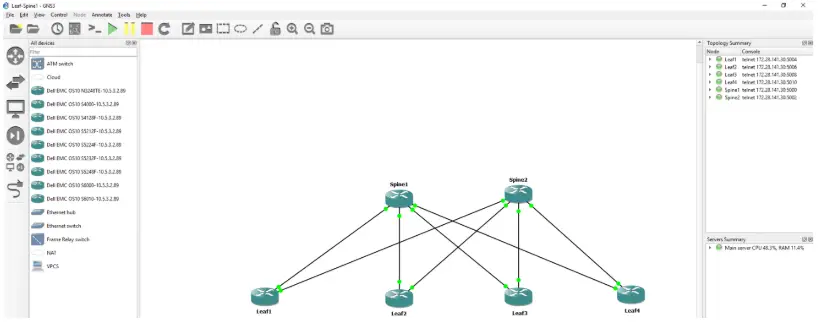
- Pasi të fillojë projekti GNS3, pajisjet OS10 do të kenë si parazgjedhje një instalim automatik të OS nëpërmjet ONIE
- Pajisjeve OS10 mund të duhen disa momente për të instaluar sistemin operativ OS10 në ndarjet kryesore dhe dytësore
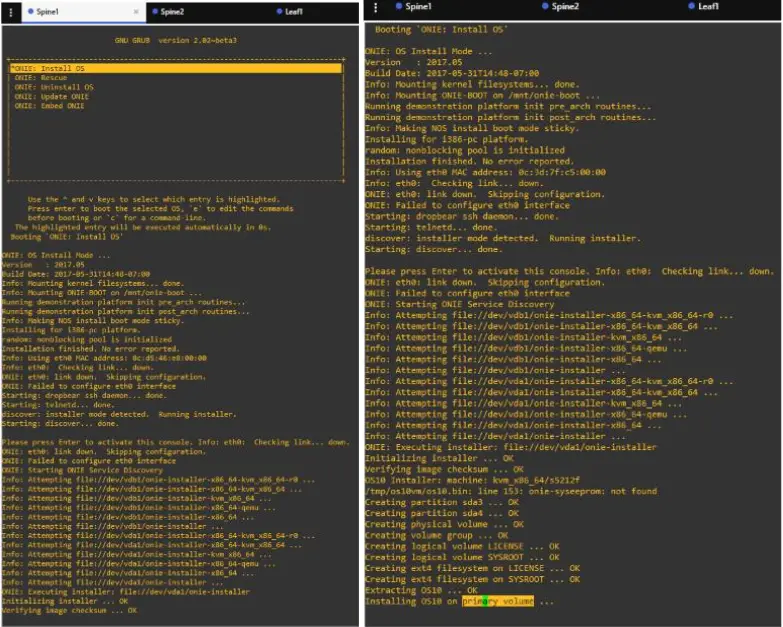
- Lejoni të kalojnë disa minuta përpara se të përpiqeni të identifikoheni me admin/admin
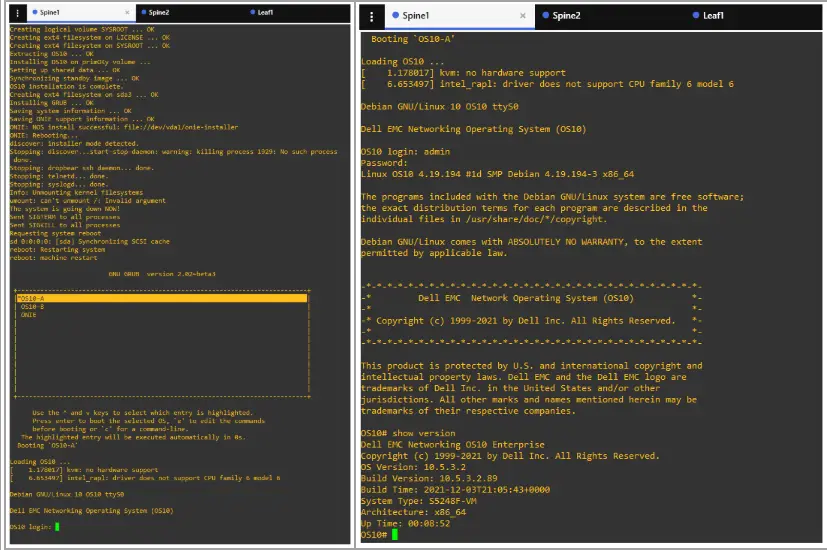
Dokumentet / Burimet
 |
Virtualizimi i konfigurimit bazë të ndërprerësit DELL EMC OS10 [pdfUdhëzuesi i përdoruesit Virtualizimi i konfigurimit bazë të OS10 Switch, Virtualizimi i konfigurimit bazë të ndërrimit, Virtualizimi i konfigurimit bazë, virtualizimi i konfigurimit, virtualizimi |




